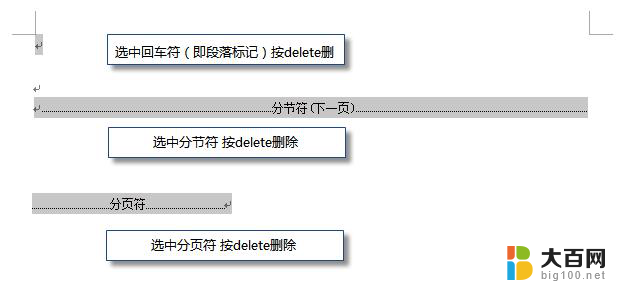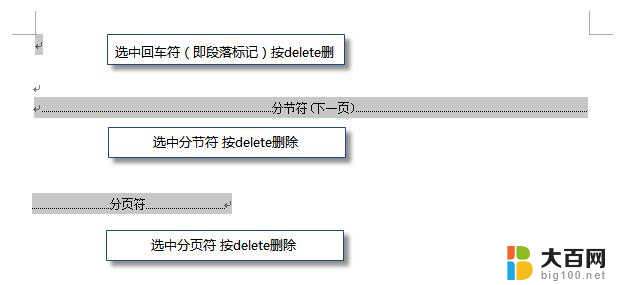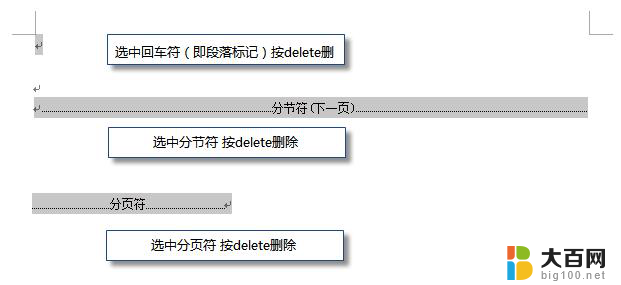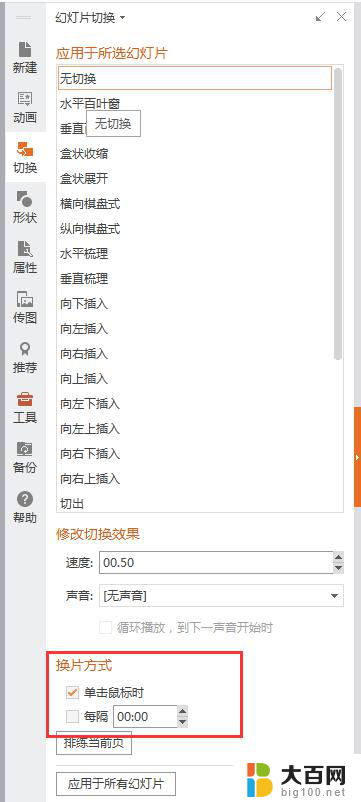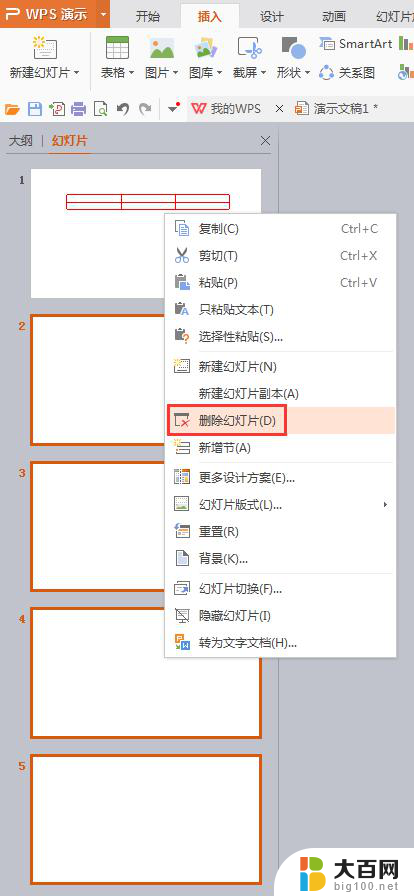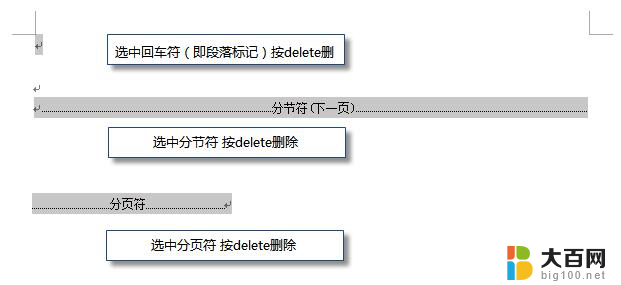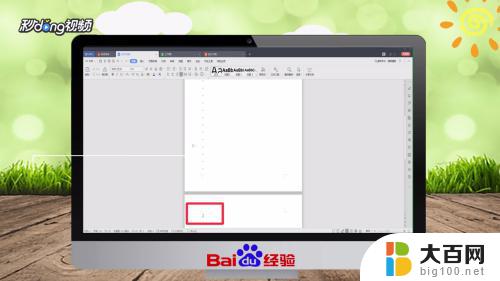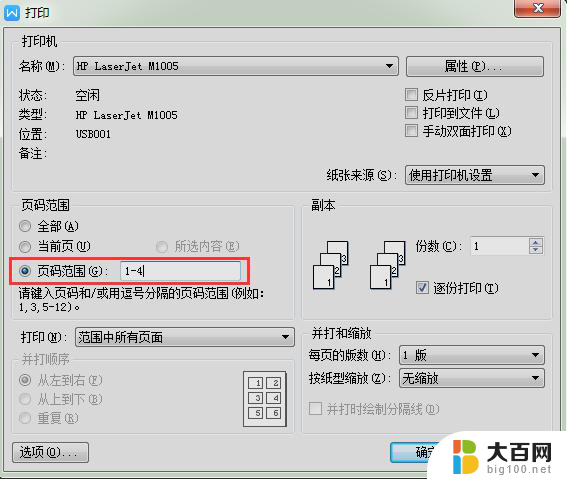wps怎样删掉最后一页 怎样在wps中删掉最后一页的页面
在使用wps编辑文档时,有时我们需要删除最后一页的页面,要实现这一操作,我们可以按照以下步骤进行操作:打开文档并定位到最后一页的末尾位置。按住Ctrl键并同时点击鼠标左键,将光标移动到最后一页的开头位置。接下来按下Delete键即可删除最后一页的页面。这个功能简单易用,能够帮助我们快速处理文档中不需要的页面。使用wps处理文档,操作便捷高效,让我们的工作更加便利。

全选最后一页的内容,按delete删除,如果还有空白页,根据下面方法操作:
删除空白页
如果wps文档中出现了空白页,那么可能是文档中包含空段落、分页符或分节符。需要将这些编辑标记删除,空白页才会被删除。
操作方法:把光标移动至空白页,选中空白页中的 段落标记 或分页符 或者分节符,尝试使用“回格(即backspace / ←)”以及“Delete”键删除。
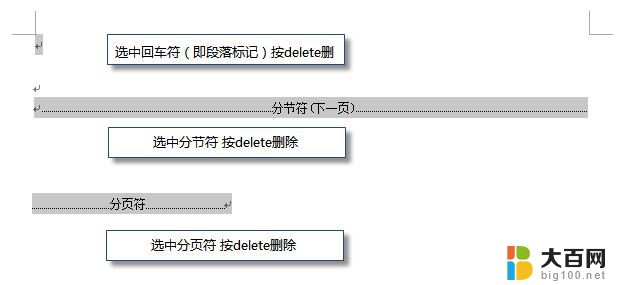
PS:如果文档中没有显示编辑标记,可以开启功能区“开始-显示/隐藏编辑标记”显示。

还有一种空白页的可能是前一页末尾有过长的表格。
文档在表格后需要有一个空段落,如果表格一直延伸到页面底部,则空段落将被推入下一页。而这个空段落标记是无法删除的。需要将这个空段落标记设置为“隐藏文字”才可以。
操作方法:
1、选中段落标记
2、点击右键-字体-勾选“隐藏文字”。
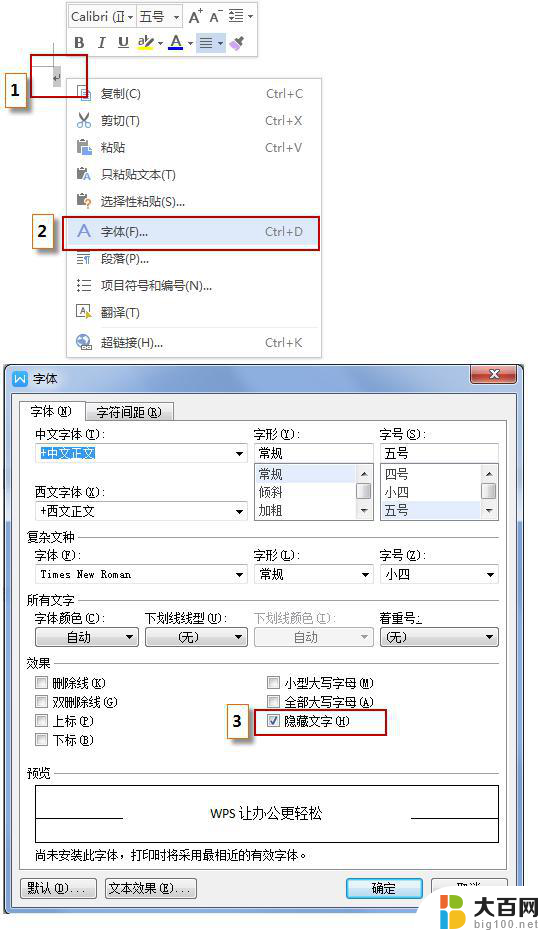
以上是wps的删除最后一页内容的步骤,如果您遇到这种情况,您可以根据以上步骤解决问题,这是非常简单和快速的。